Czym jest VPN? Zalety i wady wirtualnej sieci prywatnej VPN

Czym jest VPN, jakie są jego zalety i wady? Omówmy z WebTech360 definicję VPN oraz sposób zastosowania tego modelu i systemu w praktyce.
System Windows oferuje wiele przydatnych funkcji, które domyślnie są ukryte lub wyłączone, jednak są na tyle dobre, że można je włączyć przy pierwszym uruchomieniu.
Spis treści
System Windows domyślnie ukrywa rozszerzenia plików, co utrudnia rozróżnianie typów plików, zwłaszcza w przypadku podobnych formatów multimedialnych, takich jak JPEG , PNG i SVG w przypadku obrazów lub MP3 , M4A i WAV w przypadku plików audio. Bez widocznych rozszerzeń plików złośliwe oprogramowanie może również łatwiej podszywać się pod zwykły plik, używając znanych ikon systemu Windows, aby oszukać użytkowników.
Wyświetlając rozszerzenie pliku, można łatwo stwierdzić, czy plik jest w formacie JPG, PNG, RAW, czy też jest czymś bardziej podejrzanym, na przykład plikiem wykonywalnym udającym dokument. Pozwala to również na edycję rozszerzenia pliku w celu poprawienia nieprawidłowej etykiety typu lub określenia sposobu otwarcia pliku.
To folder, w którym użytkownik przechowuje pliki projektów 3D. Bez rozszerzenia pliku nie dałoby się stwierdzić, czy plik ma format STL, 3MF, czy OBJ.
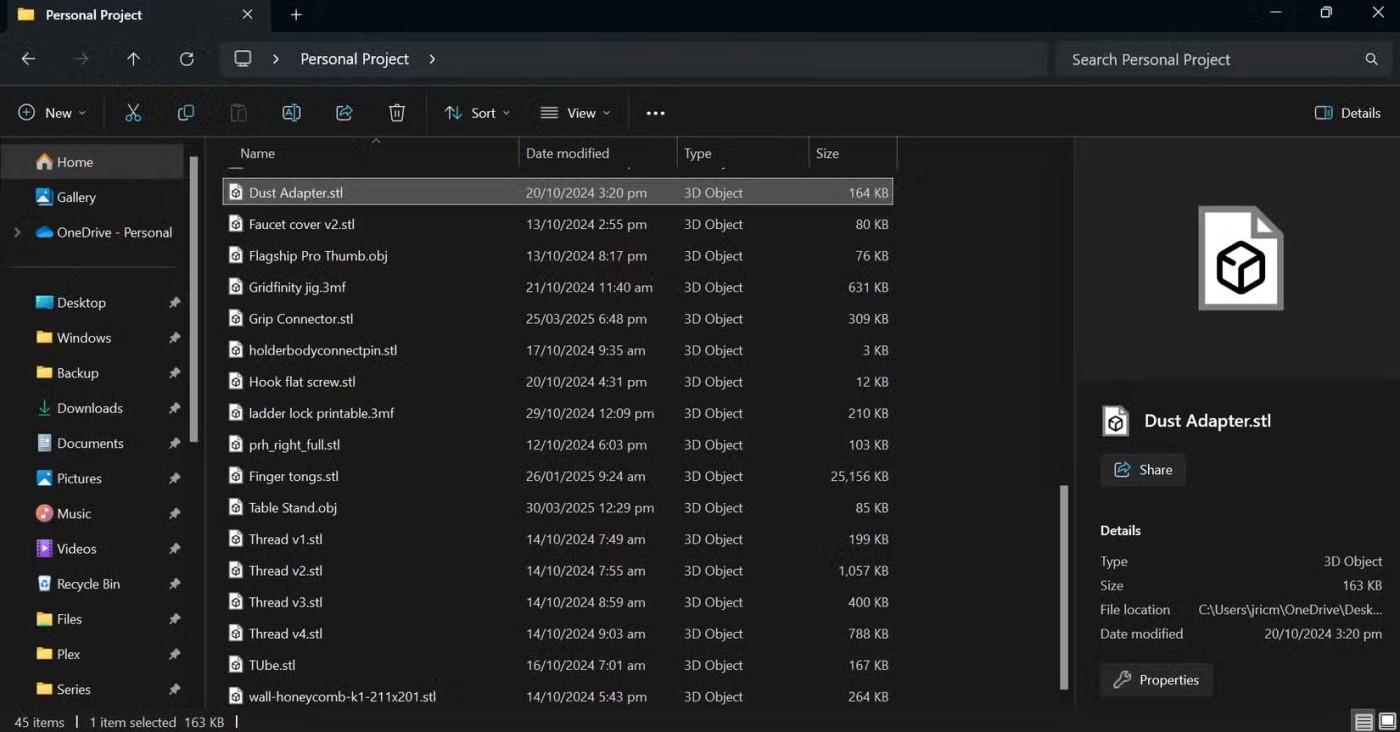
Istnieje kilka sposobów wyświetlania rozszerzeń plików w systemie Windows, ale najłatwiejszym jest otwarcie Eksploratora plików, przejście do karty Widok , kliknięcie Opcje i odznaczenie opcji Ukryj rozszerzenia znanych typów plików . Możesz również dostosować to ustawienie za pomocą Rejestru lub Zasad grupy, jeśli zarządzasz wieloma komputerami. Wyświetlanie rozszerzeń plików powinno być domyślnie włączone, ponieważ jest to prosta zmiana, która zapewnia wszystkim bezpieczeństwo.
Oprócz rozszerzeń plików, wyświetlanie ukrytych plików to kolejne ustawienie, które zawsze warto włączyć. Domyślnie system Windows ukrywa wiele ważnych folderów. Dotyczy to plików konfiguracyjnych, danych aplikacji i pamięci podręcznej, których większość użytkowników nigdy nie widzi. Chociaż pomaga to zapobiec przypadkowym zmianom, może być poważnym utrudnieniem w przypadku konieczności rozwiązania problemu lub migracji ustawień na nowe urządzenie.
Na przykład, wiele osób często musi kopiować pliki konfiguracyjne dla niektórych aplikacji podczas konfigurowania nowego komputera lub synchronizowania ustawień między urządzeniami. Bez wyświetlania ukrytych plików, znalezienie i skopiowanie tych ważnych plików konfiguracyjnych byłoby trudne lub wręcz niemożliwe dla użytkowników bez wiedzy technicznej.
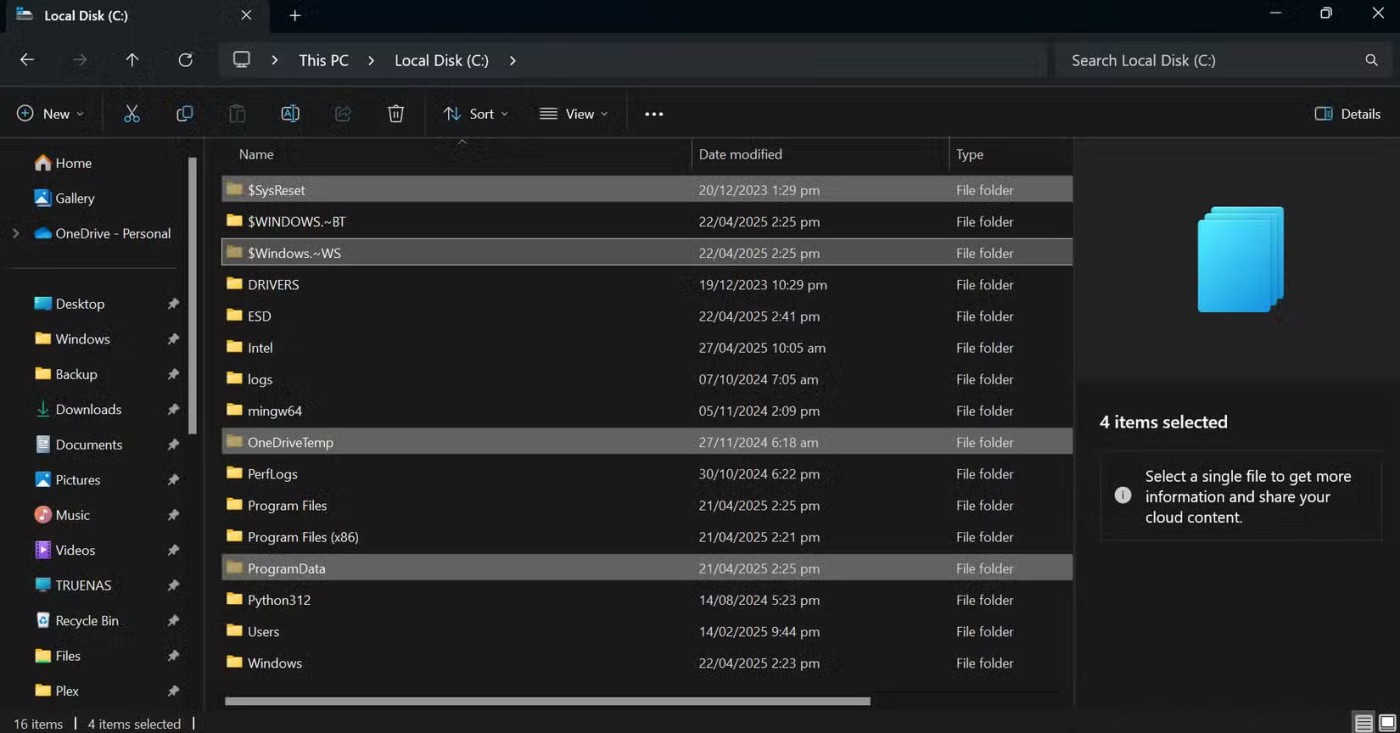
Podobnie jak w przypadku rozszerzeń plików, wyświetlanie ukrytych plików jest proste. Wystarczy otworzyć Eksplorator plików, przejść do karty Widok i wybrać opcję Elementy ukryte . Funkcję tę można również włączać i wyłączać w Ustawieniach, w obszarze System > Pamięć masowa > Zaawansowane ustawienia pamięci masowej , lub skorzystać z Panelu sterowania lub Terminala systemu Windows, aby uzyskać bardziej szczegółową kontrolę. Domyślne włączenie tej funkcji oszczędzi użytkownikom wielu kliknięć i zamieszania podczas zarządzania systemami.
Storage Sense to jedna z tych funkcji, które działają dyskretnie w tle. Automatycznie usuwa pliki tymczasowe, opróżnia Kosz i zarządza pamięcią masową OneDrive, zwalniając miejsce bez Twojej wiedzy. Jest to szczególnie przydatne na laptopach, ponieważ pomaga zaoszczędzić trochę miejsca i optymalizuje działanie urządzenia.
Dla większości z nas włączenie funkcji Storage Sense domyślnie nie ma żadnych wad. Jak widać, zaoszczędziłem ponad 4 GB miejsca w ciągu ostatniego miesiąca.
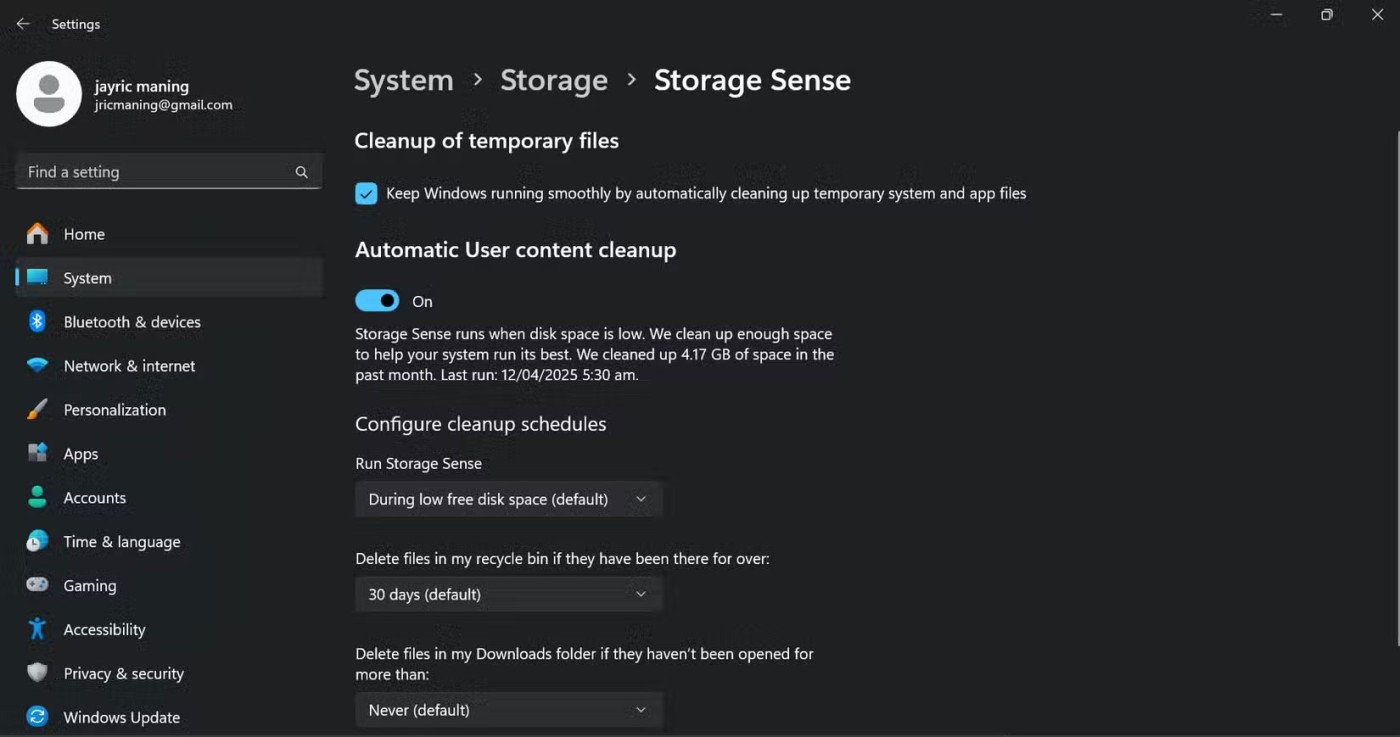
Możesz włączyć funkcję Storage Sense w Ustawieniach > System > Pamięć masowa i ustawić jej uruchamianie zgodnie z harmonogramem. Wiele osób ustawia ją tak, aby uruchamiała się tylko wtedy, gdy brakuje im miejsca na dysku. Użytkownicy z uprawnieniami administratora mogą zautomatyzować działanie funkcji Storage Sense na wielu komputerach za pomocą zasad grupy lub rejestru.
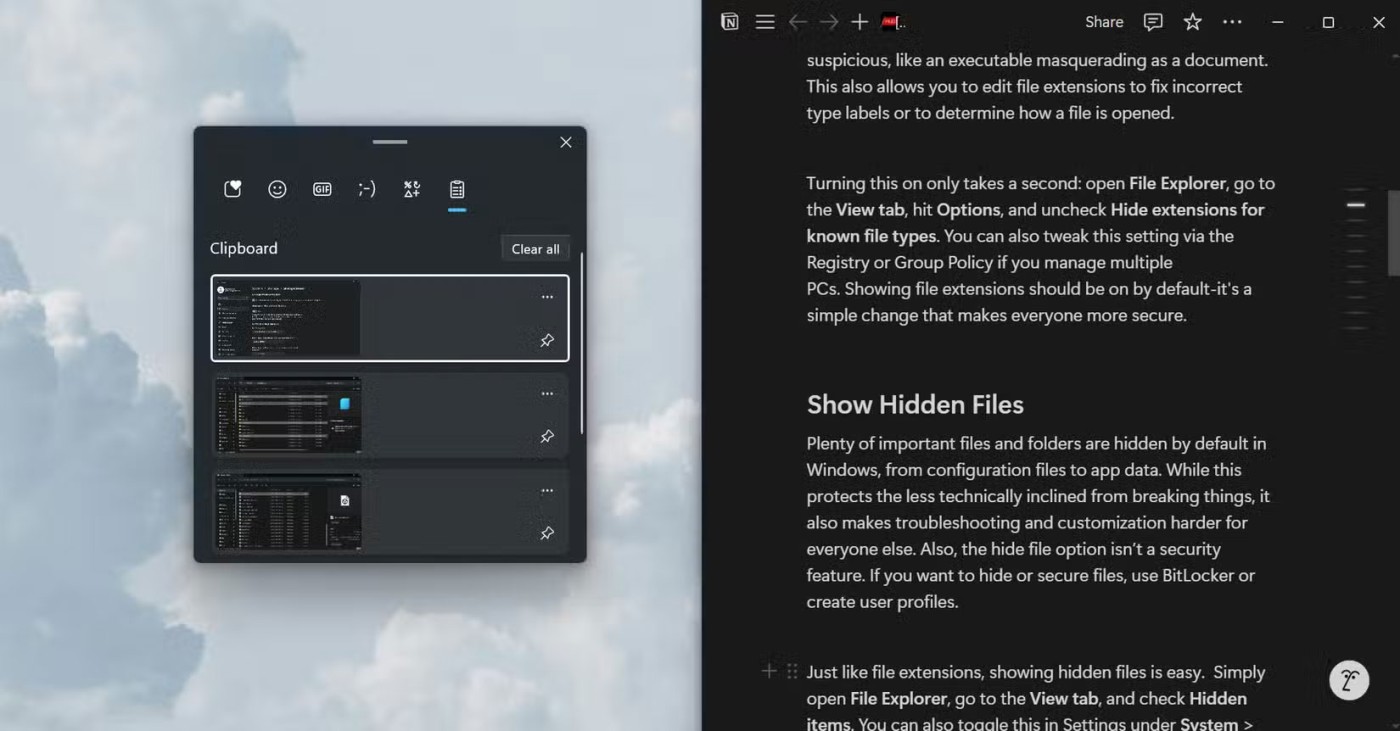
Istnieje wiele funkcji systemu Windows, które mogą zwiększyć produktywność użytkownika. Historia Schowka to jedna z tych, z których warto korzystać. Naciskając skrót Windows + V , można uzyskać dostęp do ostatnio skopiowanych elementów (tekstu i zrzutów ekranu), przypiąć ulubione lub wyczyścić całą listę, aby zacząć od nowa. To jedna z funkcji, z których wiele osób często korzysta, zwłaszcza podczas dogłębnych badań na określone tematy w pracy i projektach osobistych.
Aby go włączyć, przejdź do Ustawienia > System > Schowek i włącz Historię schowka . To potężne narzędzie do zwiększania produktywności i nie ma powodu, dla którego nie miałoby być domyślnie włączone. Gdy się do niego przyzwyczaisz, nigdy nie będziesz chciał do niego wracać.
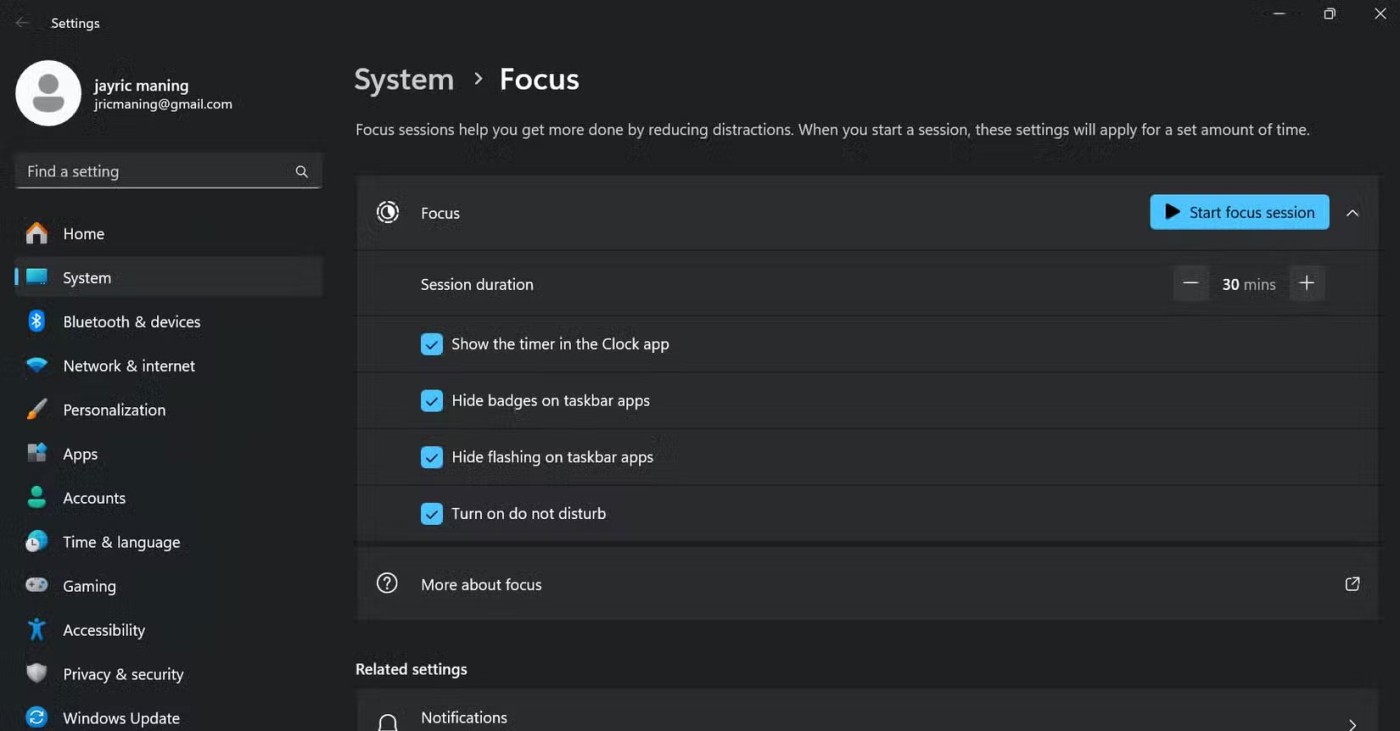
Powiadomienia zabijają produktywność, a funkcja Windows Focus Assist pomaga je zablokować, gdy potrzebujesz się skupić. Funkcja Focus Assist zazwyczaj włącza się automatycznie tylko podczas duplikowania ekranu, grania w grę lub korzystania z aplikacji w trybie pełnoekranowym. Jednak większość ludzi potrzebuje również czasu na pracę bez rozpraszania uwagi. Domyślne włączenie funkcji Focus Assist lub przynajmniej ułatwienie planowania jej uruchomienia pomogłoby ludziom osiągnąć więcej.
Domyślne włączenie funkcji Focus Assist, a przynajmniej ułatwienie planowania, pomogłoby użytkownikom w osiągnięciu większej wydajności. Możesz dostosować wyświetlane powiadomienia (np. alarmy lub kontakty priorytetowe) i ustawić własne reguły w Ustawieniach > System > Focus Assist . Wiele osób docenia funkcję Focus Assist w panelu powiadomień, która pozwala wygodnie włączyć funkcję Focus Assist i ustawić czas, w którym chcesz skupić się na zadaniu.
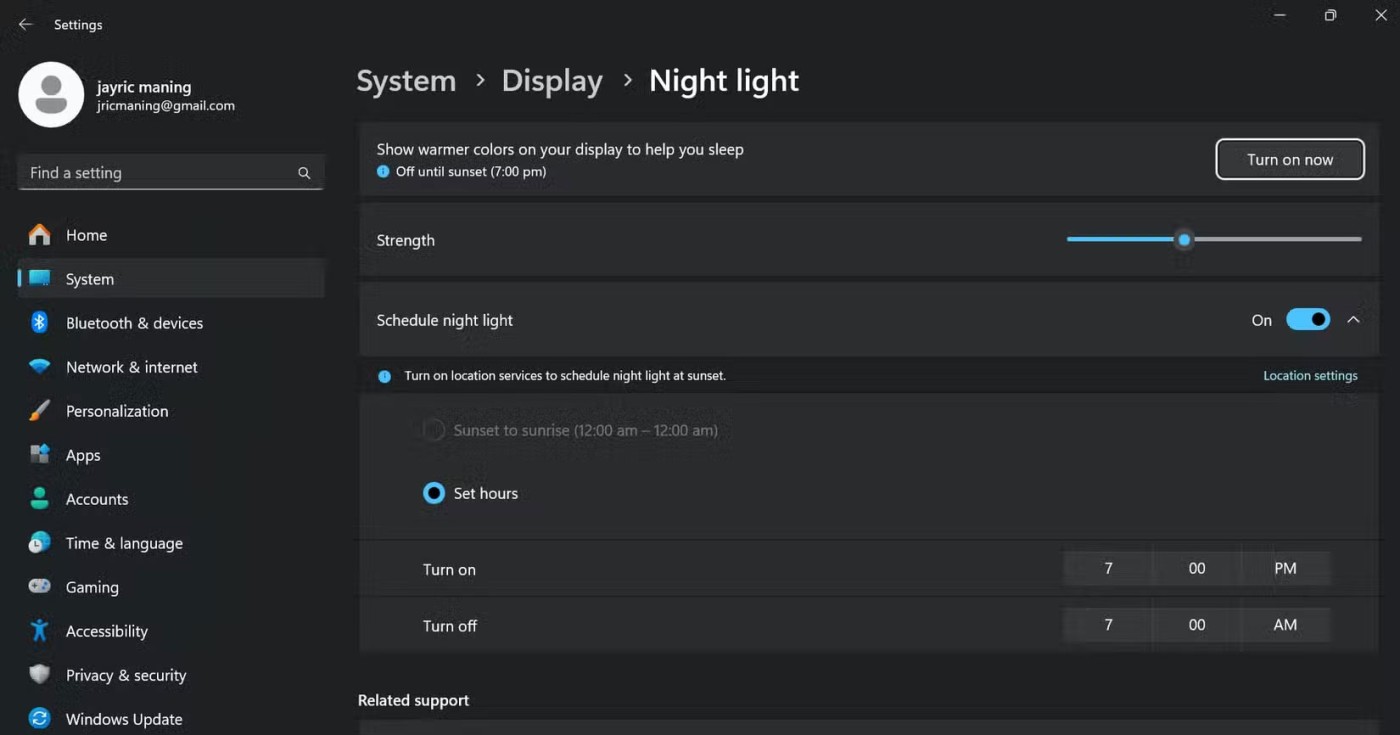
Podświetlenie nocne to wbudowana funkcja systemu Windows, która redukuje ilość niebieskiego światła emitowanego przez ekran poprzez zmianę barwy wyświetlacza na cieplejszą. Funkcja włącza się automatycznie po zachodzie słońca lub w określonych godzinach. Zmniejszając ilość niebieskiego światła emitowanego przez ekran, Podświetlenie nocne może pomóc zmniejszyć zmęczenie oczu i dyskomfort, szczególnie w nocy, po wielu godzinach wpatrywania się w ekran.
Aby włączyć tę funkcję, przejdź do Ustawienia > System > Wyświetlacz > Światło nocne . Następnie możesz wybrać intensywność i czas włączenia/wyłączenia tej funkcji.
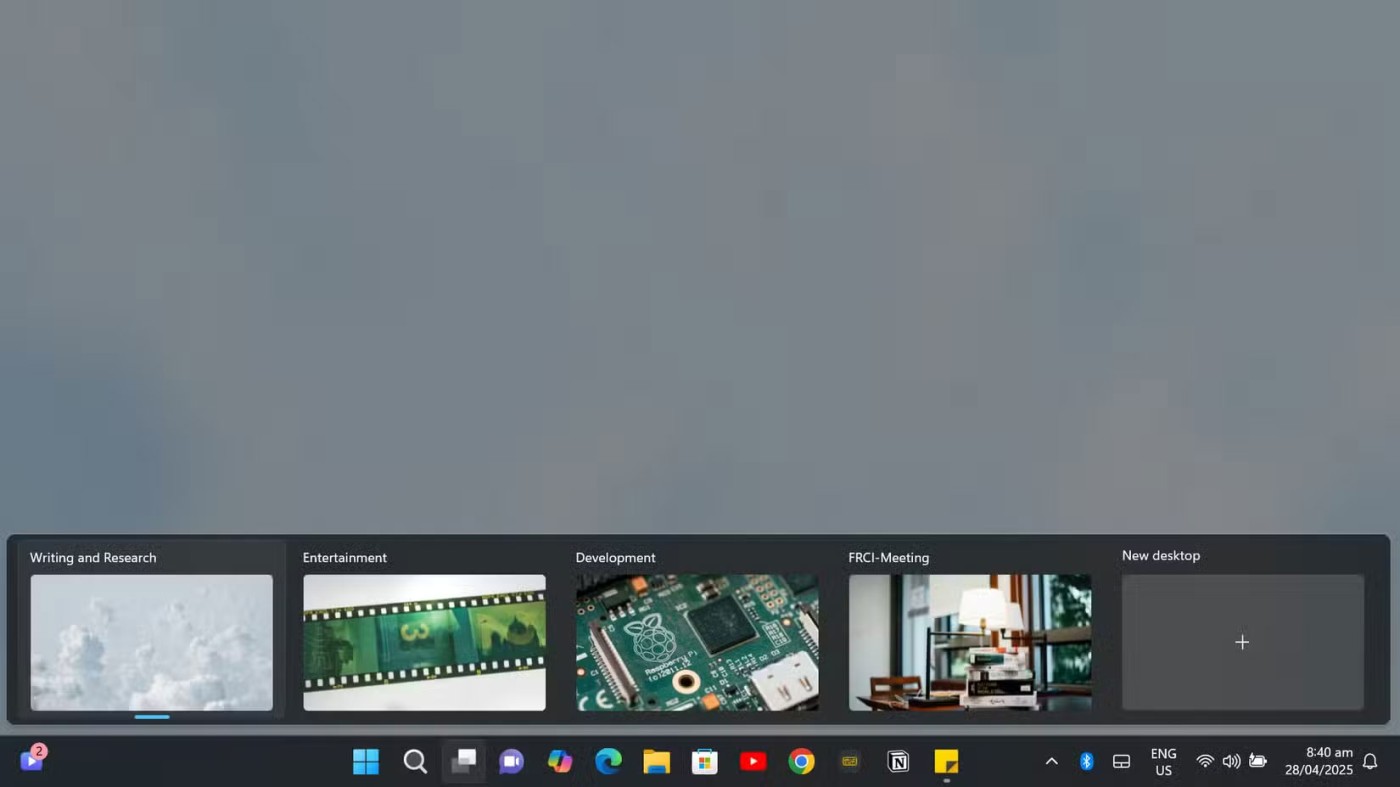
Wirtualne pulpity to funkcja zwiększająca produktywność systemu Windows, która odmieni Twój sposób pracy. To narzędzie pozwala organizować otwarte okna w osobne przestrzenie robocze, pomagając Ci zachować koncentrację i wyraźnie rozgraniczyć poszczególne zadania. Największą zaletą wirtualnych pulpitów jest to, że są one trwałe i można do nich uzyskać dostęp nawet po ponownym uruchomieniu lub wyłączeniu komputera z systemem Windows .
Aby utworzyć wirtualny pulpit, naciśnij klawisz Windows + Tab i kliknij ikonę plusa u dołu ekranu. Możesz utworzyć dowolną liczbę pulpitów. Ludzie często używają oddzielnych pulpitów do różnych zadań i zainteresowań, takich jak pisanie, programowanie, rozrywka i spotkania. Możesz nawet spersonalizować każdy pulpit, nadając mu nazwę i przypisując mu unikalną tapetę, co ułatwia identyfikację aktualnie używanej przestrzeni.
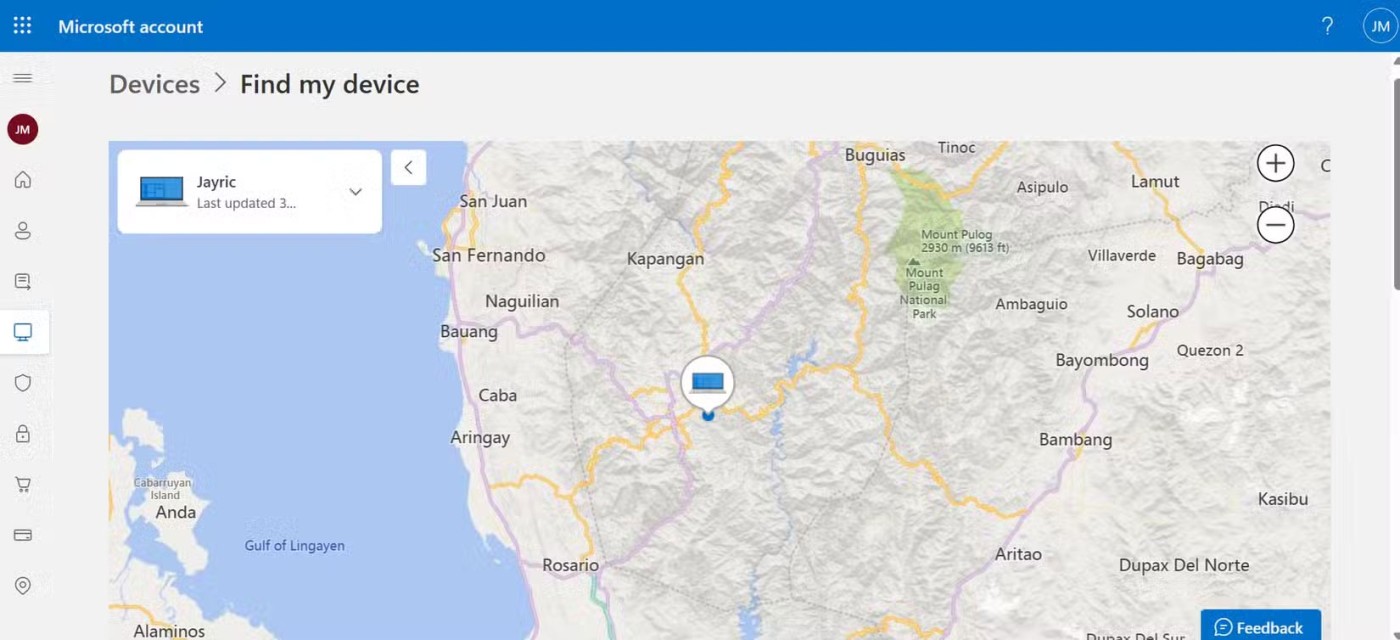
Ponieważ tak wiele osób pracuje zdalnie i wszędzie zabiera ze sobą laptopy, funkcja śledzenia na wypadek kradzieży lub zgubienia jest niezwykle ważna. System Windows oferuje funkcję Znajdź moje urządzenie, która umożliwia śledzenie laptopa lub zdalne zablokowanie go. Jednak ta funkcja jest często domyślnie wyłączona.
Aby włączyć tę funkcję, przejdź do Ustawienia > Aktualizacja i zabezpieczenia > Znajdź moje urządzenie i włącz opcję Okresowo zapisuj lokalizację mojego urządzenia . Aby ta funkcja działała, musisz również włączyć usługi lokalizacyjne, aby móc śledzić swoje urządzenie zawsze, gdy jest ono połączone z internetem.
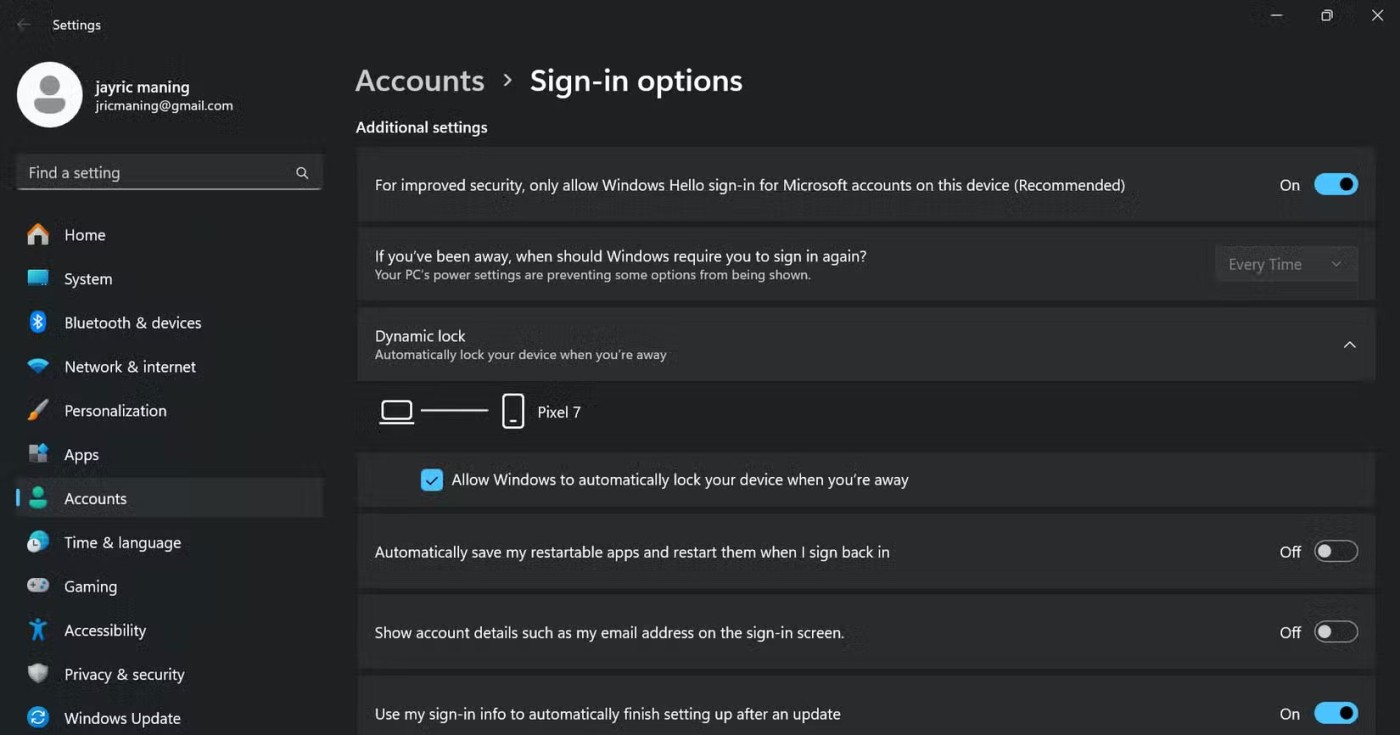
Inną funkcją bezpieczeństwa i prywatności, którą możesz wdrożyć na swoim komputerze, jest Dynamic Lock. Umożliwia ona automatyczne zablokowanie komputera, gdy od niego odchodzisz, za pomocą sygnału Bluetooth w Twoim telefonie .
Ta funkcja jest szczególnie przydatna na laptopach, gdy pracujesz w przestrzeni współdzielonej. Daje Ci spokój ducha, ponieważ nie musisz się martwić, że ktoś będzie miał dostęp do Twojego laptopa, gdy wychodzisz na kawę lub na toaletę.
Aby skonfigurować blokadę dynamiczną na komputerze, przejdź do Ustawienia > Konta > Opcje logowania i wybierz Blokada dynamiczna . Następnie sparuj telefon z komputerem przez Bluetooth. Upewnij się, że Bluetooth jest włączony zarówno w telefonie, jak i w komputerze, zanim odejdziesz od urządzenia.
Włączenie większości tych opcji zajmuje zaledwie kilka sekund do minuty, ale korzyści, jakie ze sobą niosą, znacznie usprawnią działanie systemu Windows. Po włączeniu tych funkcji przekonasz się, że system Windows jest bardziej intuicyjny, wydajniejszy i lepiej dopasowany do Twojego sposobu pracy. Wypróbuj je, a zaczniesz się zastanawiać, dlaczego kiedykolwiek korzystałeś z systemu Windows bez nich.
Czym jest VPN, jakie są jego zalety i wady? Omówmy z WebTech360 definicję VPN oraz sposób zastosowania tego modelu i systemu w praktyce.
Zabezpieczenia systemu Windows oferują więcej niż tylko ochronę przed podstawowymi wirusami. Chronią przed phishingiem, blokują ransomware i uniemożliwiają uruchamianie złośliwych aplikacji. Jednak te funkcje nie są łatwe do wykrycia – są ukryte za warstwami menu.
Gdy już się tego nauczysz i sam wypróbujesz, odkryjesz, że szyfrowanie jest niezwykle łatwe w użyciu i niezwykle praktyczne w codziennym życiu.
W poniższym artykule przedstawimy podstawowe operacje odzyskiwania usuniętych danych w systemie Windows 7 za pomocą narzędzia Recuva Portable. Dzięki Recuva Portable możesz zapisać dane na dowolnym wygodnym nośniku USB i korzystać z niego w razie potrzeby. Narzędzie jest kompaktowe, proste i łatwe w obsłudze, a ponadto oferuje następujące funkcje:
CCleaner w ciągu kilku minut przeskanuje Twoje urządzenie w poszukiwaniu duplikatów plików i pozwoli Ci zdecydować, które z nich możesz bezpiecznie usunąć.
Przeniesienie folderu Pobrane z dysku C na inny dysk w systemie Windows 11 pomoże zmniejszyć pojemność dysku C i sprawi, że komputer będzie działał płynniej.
Jest to sposób na wzmocnienie i dostosowanie systemu tak, aby aktualizacje odbywały się według Twojego harmonogramu, a nie harmonogramu firmy Microsoft.
Eksplorator plików systemu Windows oferuje wiele opcji zmieniających sposób wyświetlania plików. Być może nie wiesz, że jedna ważna opcja jest domyślnie wyłączona, mimo że ma kluczowe znaczenie dla bezpieczeństwa systemu.
Przy użyciu odpowiednich narzędzi możesz przeskanować swój system i usunąć programy szpiegujące, reklamowe i inne złośliwe programy, które mogą znajdować się w systemie.
Poniżej znajdziesz listę oprogramowania zalecanego przy instalacji nowego komputera, dzięki czemu będziesz mógł wybrać najpotrzebniejsze i najlepsze aplikacje na swoim komputerze!
Przechowywanie całego systemu operacyjnego na pendrive może być bardzo przydatne, zwłaszcza jeśli nie masz laptopa. Nie myśl jednak, że ta funkcja ogranicza się do dystrybucji Linuksa – czas spróbować sklonować instalację systemu Windows.
Wyłączenie kilku z tych usług może znacznie wydłużyć czas pracy baterii, nie wpływając przy tym na codzienne korzystanie z urządzenia.
Ctrl + Z to niezwykle popularna kombinacja klawiszy w systemie Windows. Ctrl + Z pozwala zasadniczo cofać działania we wszystkich obszarach systemu Windows.
Skrócone adresy URL są wygodne w czyszczeniu długich linków, ale jednocześnie ukrywają prawdziwy adres docelowy. Jeśli chcesz uniknąć złośliwego oprogramowania lub phishingu, klikanie w ten link bezmyślnie nie jest rozsądnym wyborem.
Po długim oczekiwaniu pierwsza duża aktualizacja systemu Windows 11 została oficjalnie udostępniona.
Czym jest VPN, jakie są jego zalety i wady? Omówmy z WebTech360 definicję VPN oraz sposób zastosowania tego modelu i systemu w praktyce.
Zabezpieczenia systemu Windows oferują więcej niż tylko ochronę przed podstawowymi wirusami. Chronią przed phishingiem, blokują ransomware i uniemożliwiają uruchamianie złośliwych aplikacji. Jednak te funkcje nie są łatwe do wykrycia – są ukryte za warstwami menu.
Gdy już się tego nauczysz i sam wypróbujesz, odkryjesz, że szyfrowanie jest niezwykle łatwe w użyciu i niezwykle praktyczne w codziennym życiu.
W poniższym artykule przedstawimy podstawowe operacje odzyskiwania usuniętych danych w systemie Windows 7 za pomocą narzędzia Recuva Portable. Dzięki Recuva Portable możesz zapisać dane na dowolnym wygodnym nośniku USB i korzystać z niego w razie potrzeby. Narzędzie jest kompaktowe, proste i łatwe w obsłudze, a ponadto oferuje następujące funkcje:
CCleaner w ciągu kilku minut przeskanuje Twoje urządzenie w poszukiwaniu duplikatów plików i pozwoli Ci zdecydować, które z nich możesz bezpiecznie usunąć.
Przeniesienie folderu Pobrane z dysku C na inny dysk w systemie Windows 11 pomoże zmniejszyć pojemność dysku C i sprawi, że komputer będzie działał płynniej.
Jest to sposób na wzmocnienie i dostosowanie systemu tak, aby aktualizacje odbywały się według Twojego harmonogramu, a nie harmonogramu firmy Microsoft.
Eksplorator plików systemu Windows oferuje wiele opcji zmieniających sposób wyświetlania plików. Być może nie wiesz, że jedna ważna opcja jest domyślnie wyłączona, mimo że ma kluczowe znaczenie dla bezpieczeństwa systemu.
Przy użyciu odpowiednich narzędzi możesz przeskanować swój system i usunąć programy szpiegujące, reklamowe i inne złośliwe programy, które mogą znajdować się w systemie.
Poniżej znajdziesz listę oprogramowania zalecanego przy instalacji nowego komputera, dzięki czemu będziesz mógł wybrać najpotrzebniejsze i najlepsze aplikacje na swoim komputerze!
Przechowywanie całego systemu operacyjnego na pendrive może być bardzo przydatne, zwłaszcza jeśli nie masz laptopa. Nie myśl jednak, że ta funkcja ogranicza się do dystrybucji Linuksa – czas spróbować sklonować instalację systemu Windows.
Wyłączenie kilku z tych usług może znacznie wydłużyć czas pracy baterii, nie wpływając przy tym na codzienne korzystanie z urządzenia.
Ctrl + Z to niezwykle popularna kombinacja klawiszy w systemie Windows. Ctrl + Z pozwala zasadniczo cofać działania we wszystkich obszarach systemu Windows.
Skrócone adresy URL są wygodne w czyszczeniu długich linków, ale jednocześnie ukrywają prawdziwy adres docelowy. Jeśli chcesz uniknąć złośliwego oprogramowania lub phishingu, klikanie w ten link bezmyślnie nie jest rozsądnym wyborem.
Po długim oczekiwaniu pierwsza duża aktualizacja systemu Windows 11 została oficjalnie udostępniona.













